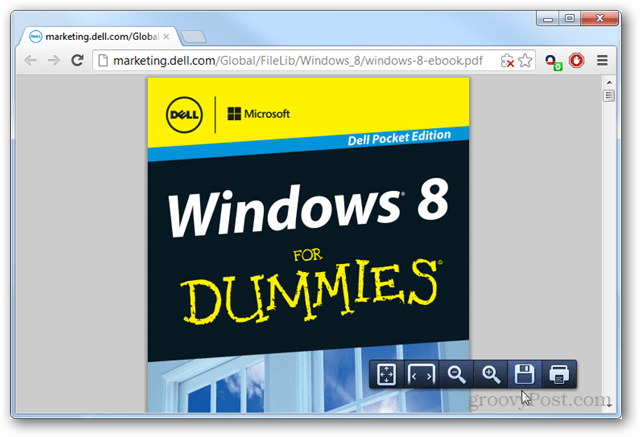Kuidas saada Windows 10 sügisel loojaid värskendusi varem, mitte hiljem
Microsoft Windows 10 / / March 17, 2020
Kas olete valmis Windows 10 sügisel loojate värskenduseks? Siin on mõned erinevad viisid, kuidas seda endale sobival ajal kasutada, mitte Microsofti oma.
Microsoft hakkas selle nädala teisipäeval välja andma Windows 10 sügisel loojate värskendust (versioon 1709). See on Windows 10 neljas suurem uus funktsioonivärskendus, alates selle kasutuselevõtust 2015. aastal. See versioon on eelmisel kevadel ilmunud loojate värskenduse jätk ja see sisaldab kvaliteedikomplekti uued funktsioonid ja täiustused.
Nüüd ei tähenda see, et kõigile üle maailma pakutakse sellel nädalal kohe versiooniuuendust. Sarnaselt eelkäijale langeb sügisel loojate värskendus välja etapiviisiliselt ja kõige uuema riistvaraga kasutajad peaksid seda kõigepealt nägema. "Windows 10 sügisel loojate värskendus hakkab etapiviisiliselt levima Windows 10 personaalarvutites kogu maailmas, alustades kõigepealt uuematest masinatest," kirjutab Microsofti John Cable. Samuti soovitab Microsoft parima kogemuse saamiseks oodata, kuni seda värskendust pakutakse Windows Update'i kaudu. Põhimõtteliselt ei pruugi värskendus kõigi seadmetega ühilduda ja järkjärguline värskendus annab ettevõttele rohkem aega teadaolevate probleemide lahendamiseks nende ilmnemisel.
Kui olete aga Windows 10 värskenduse juba piisavalt korda teinud ja oskate võimalike värskendustega seotud probleeme käsitleda, saate seda teha oma õigel ajal, mitte Microsofti jaoks.

Hankige Windows 10 sügisel loojate värskendus kohe
Lihtsaim viis selle saamiseks nüüd on värskenduse käsitsi otsimine. Suunake Seadistused> Värskenda ja turvalisus ja klõpsake nuppu Kontrolli kas uuendused on saadaval nuppu. Kui teie süsteem ühildub, peaksite värskenduse allalaadimist ja installimist nägema. Värskendusprotsess võib võtta palju aega ja teie süsteem taaskäivitub selle käigus mõni kord. Pidage seda meeles, kui valite selle haarata.
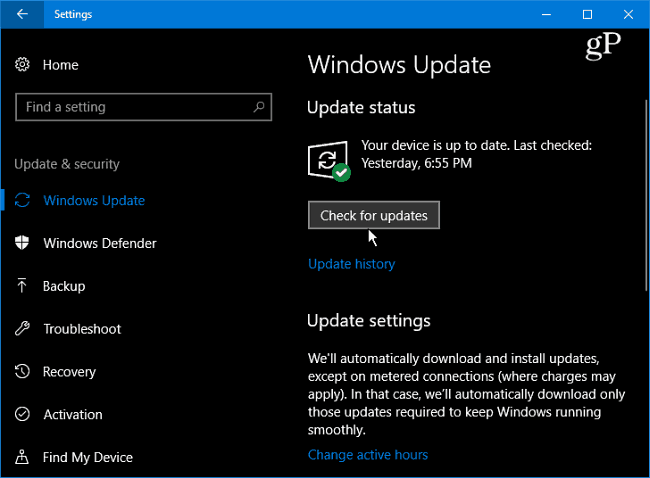
Teine võimalus on kasutada Windows 10 värskendusabilist. Suunake Microsofti tarkvara leht ja klõpsake nuppu Uuendage kohe nuppu ülaosas, et laadida alla tööriist Värskendusabimees.
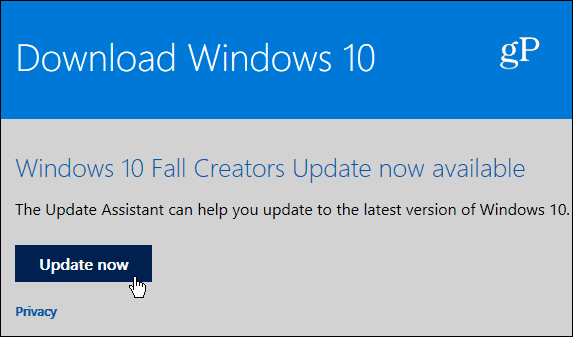
Käivitage see ja järgige ekraanil kuvatavaid juhiseid, mis juhendavad teid installiprotsessist. Seda on lihtne kasutada ja see hoiab automaatselt kõik teie praegused failid, rakendused ja seaded.
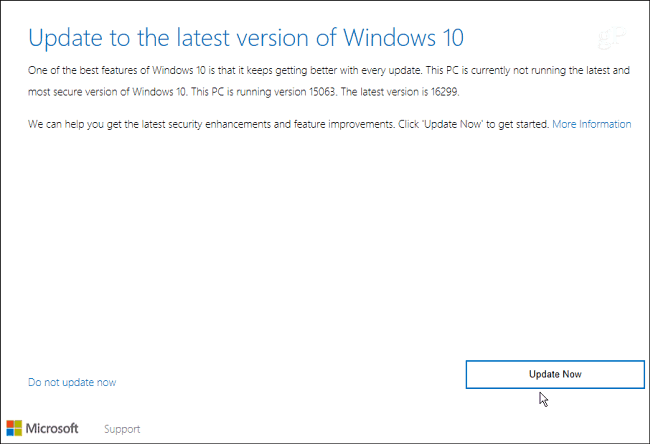
Samal lehel saate haarata Meediumite loomise tööriist Microsoftilt, mis on veel üks tee, mille võite minna. Nagu assistent, pakub see lihtsat viisardit ekraanil kuvatavate juhistega, mis juhendavad teid värskendusprotsessist; kuid meediumite loomise tööriist võimaldab teil luua ka füüsilisi installikandjaid nagu USB-draiv või DVD. Ärge unustage kinnitada, et valik „Isiklike failide ja rakenduste säilitamine” on valitud, kuna soovite värskendust, mitte puhast installi.
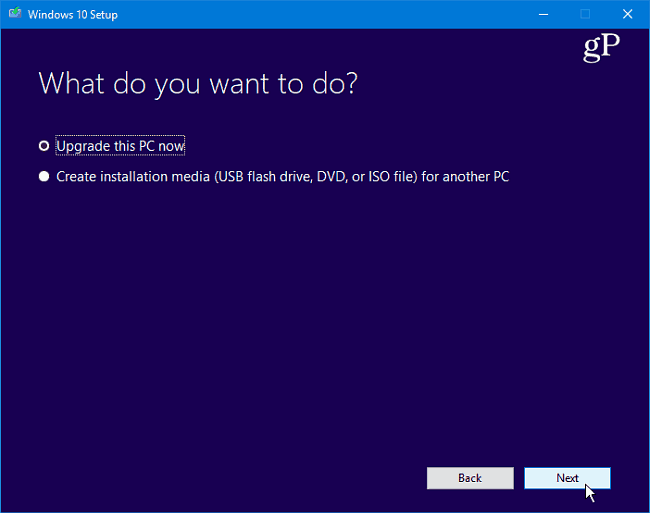
Teisest küljest, kui teil pole soovi seda värskendust hankida, kuna kõik töötab hästi, ja teil pole aega värskenduste probleemidega tegeleda, võite kindlasti oodata. Lugege meie artiklit selle kohta, kuidas seda teha Windows 10 sügisel loojate värskenduse edasilükkamine, edasilükkamine või blokeerimine. Kui kasutate Windows 10, saate värskenduse terveks aastaks edasi lükata.
Kas liigute sügisel loojate värskenduse juurde varem kui hiljem? Andke oma mõtetest teada allpool olevas kommentaaride jaotises või külastage meie saiti Windows 10 foorumid rohkem arutelusid ja tõrkeotsingunõuandeid.